AirDrop ne fonctionne pas? Essayez ces conseils de dépannage
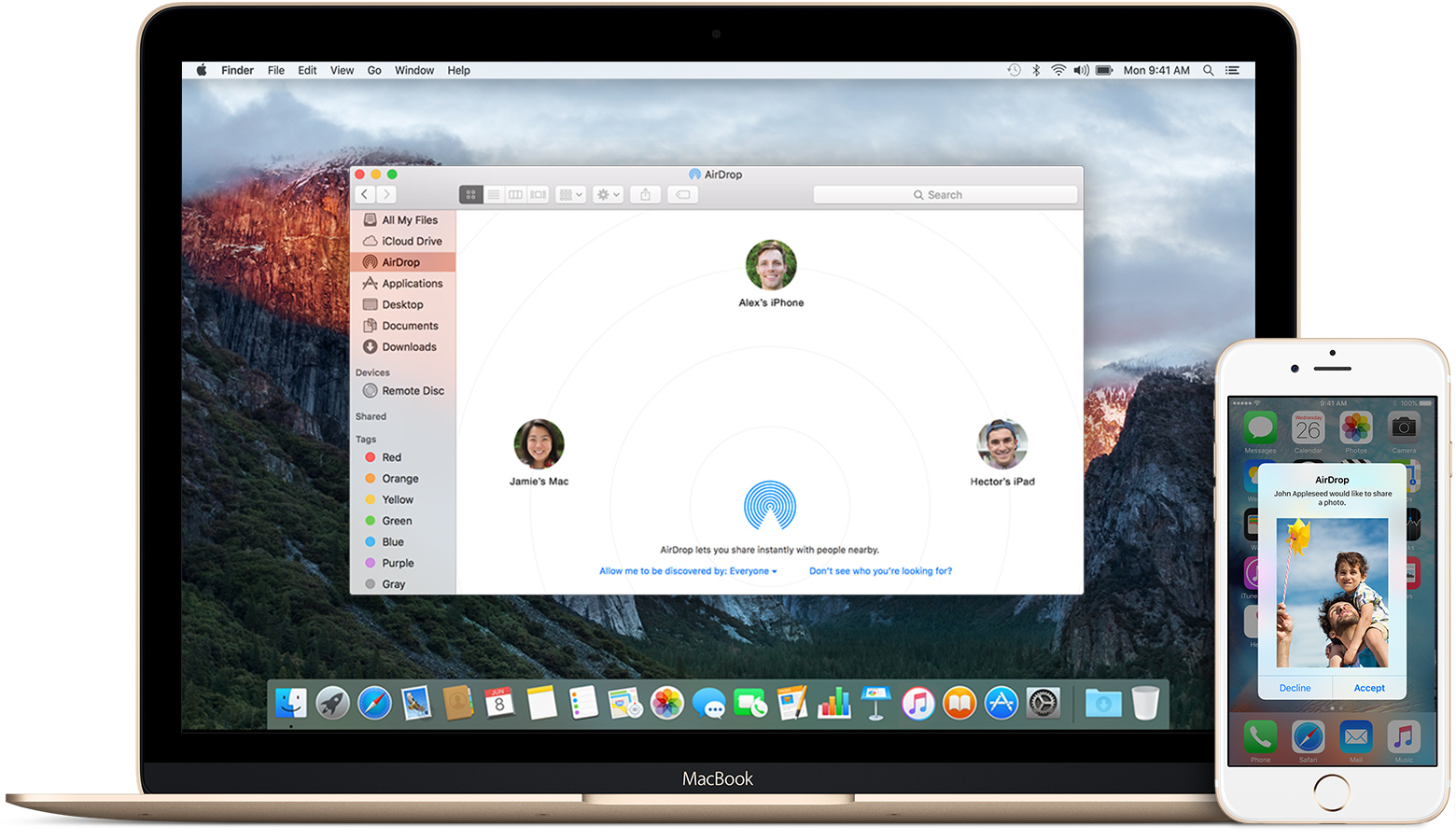
AirDrop, une technologie poste à poste permettant l’échange de contenu sans fil sur des appareils iOS et OS X, est universellement désignée comme l’une de ces fonctionnalités qui ne «fonctionnent pas».
Mais les choses ne sont pas si simples. En fin de compte, le plus souvent, les problèmes AirDrop rencontrés par les utilisateurs peuvent être résolus assez facilement. C’est pourquoi vous ne devriez pas abandonner AirDrop au cas où il agirait. Il existe probablement une bonne explication, et une solution facile, des hoquets AirDrop que vous avez rencontrés.
AirDrop peut vous faire économiser beaucoup de temps. Nous espérons donc que nos conseils de dépannage vous convaincront de donner une autre chance à cette fonctionnalité vraiment géniale. Si AirDrop ne fonctionne pas correctement pour vous, lisez la suite pour savoir comment résoudre certains problèmes élémentaires.
Contenus
À propos d'AirDrop
Introduit dans Mac OS X Lion et iOS 7, AirDrop utilise un protocole peer-to-peer haut débit à faible temps de latence pour transférer des données par liaison radio. Il fonctionne entre les appareils à proximité via Bluetooth 4.0 et Wi-Fi. Les deux doivent donc être activés sur votre Mac, iPhone, iPod touch et iPad.
Votre Mac n’a pas besoin d’être connecté au même réseau Wi-Fi que votre iPhone, iPod touch, iPad ou autre Mac pour pouvoir profiter d’AirDrop. De plus, Wi-Fi et Bluetooth sont automatiquement activés lorsque AirDrop est activé. De même, l'activation de Wi-Fi et Bluetooth active automatiquement AirDrop.
iCloud n'est pas requis pour AirDrop, sauf si vous souhaitez uniquement AirDrop avec vos contacts. Dans ce cas, les deux parties doivent être connectées à iCloud. Il n'y a aucune restriction quant à la taille du document que AirDrop acceptera.
Pour des raisons de sécurité, AirDrop chiffre le contenu lorsqu’il voyage dans les airs.
Le partage AirDrop fonctionne entre les appareils iPhone, iPod touch et iPad exécutant iOS 7 ou une version ultérieure, entre les Mac exécutant OS X Mavericks et les versions ultérieures, ainsi que sur des Mac OS X Yosemite et des appareils iPhone, iPod touch et iPad exécutant iOS 8 ou une version ultérieure.
Dépannage d'AirDrop
Votre appareil AirDrop est-il détectable?
AirDrop doit être activé manuellement dans Control Center sur les appareils iOS et dans le Finder de Mac pour que cela fonctionne. Sur iOS, balayez du bas vers le haut pour afficher le Centre de contrôle, puis appuyez sur AirDrop pour sélectionner votre mode de découverte.
Pour contrôler avec qui vous pouvez partager du contenu, utilisez les options AirDrop suivantes:
- De– personne ne peut voir votre appareil, mais vous pouvez toujours envoyer des éléments AirDrop à d'autres.
- Contacts uniquement– Seuls les contacts de votre carnet d'adresses peuvent voir votre appareil comme une destination AirDrop. Les deux appareils doivent être connectés à iCloud et l'adresse électronique ou le numéro de téléphone associé à votre identifiant Apple doivent figurer dans l'application Contacts du périphérique de réception. Cette option est utile pour renforcer la confidentialité, car elle empêchera les demandes AirDrop provenant d'utilisateurs aléatoires ou inconnus.
- Toutes les personnes—Tous les appareils à proximité utilisant AirDrop peuvent voir votre appareil. Ceci est une option recommandée pour la plupart des utilisateurs.
Nous vous conseillons d’utiliser le Toutes les personnes option afin d'éviter les problèmes de découvrabilité.
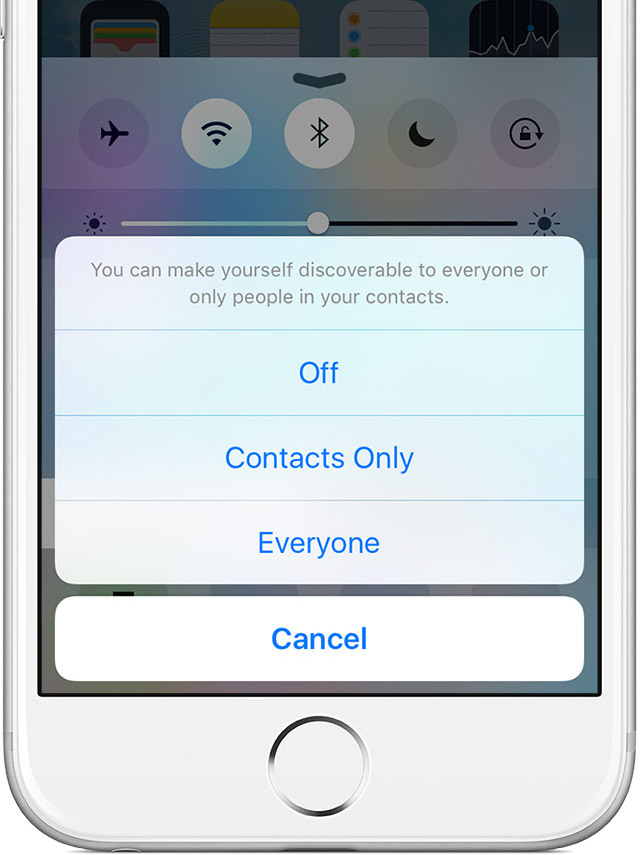
Sous OS X, sélectionnez AirDrop dans le menu Aller du Finder ou appuyez sur Commande (⌘) – Décalage () – R. Vous pouvez également ouvrir une nouvelle fenêtre du Finder et cliquer sur AirDrop dans la barre latérale (pour afficher la barre latérale, appuyez sur Commande (⌘) – Option () – S).
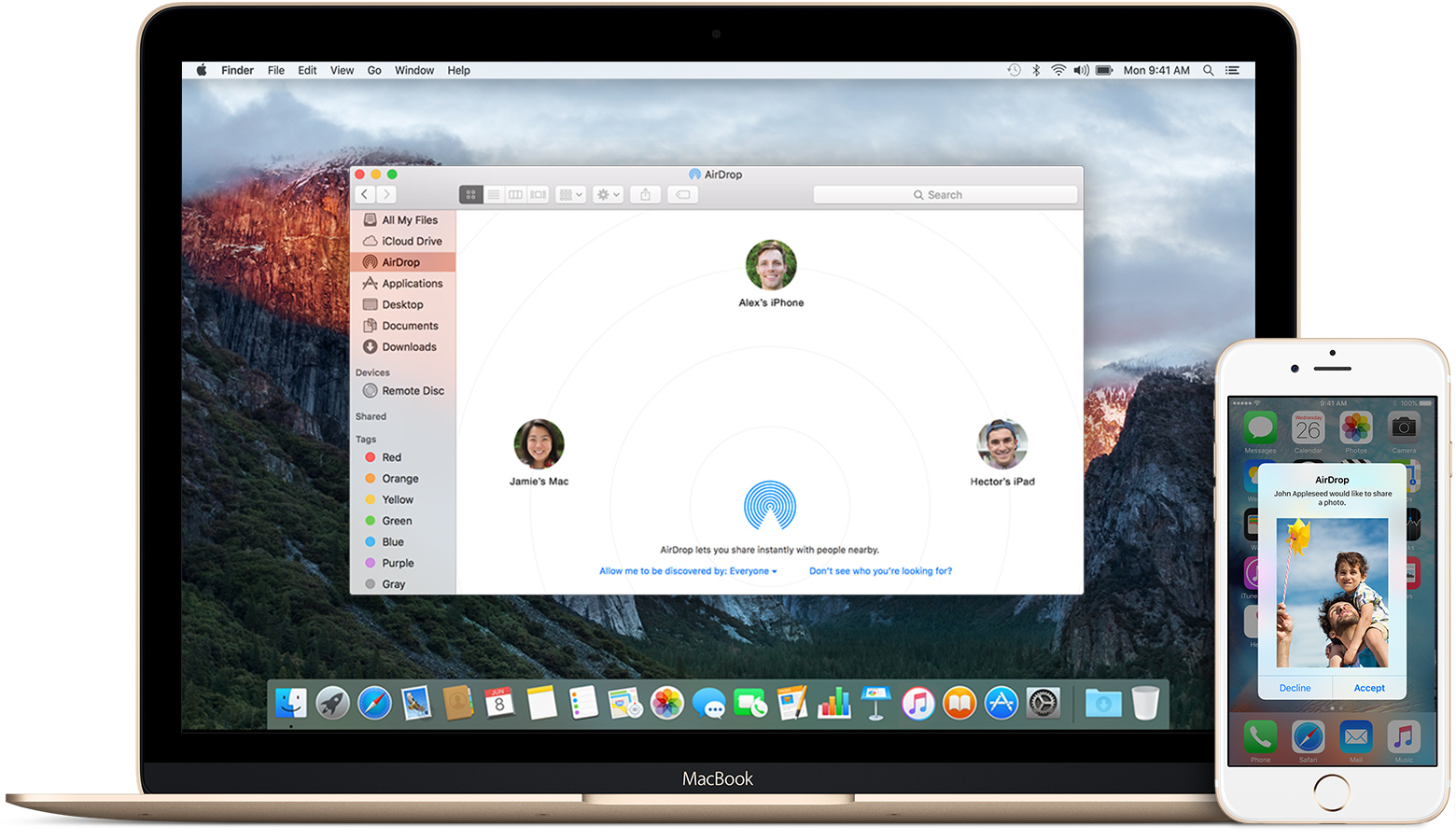
Ajustez la visibilité AirDrop en cliquant sur le lien en regard de "Permettre que je sois découvert par" dans la fenêtre AirDrop, puis choisissez entre De, Contacts uniquement et Toutes les personnes. Encore une fois, sélectionner Tout le monde est le meilleur moyen de prévenir les complications résultant de la limitation d'AirDrop aux utilisateurs plus privés Contacts uniquement option.
Le Wi-Fi et le Bluetooth sont-ils activés?
Le protocole AirDrop a besoin de Bluetooth pour détecter si les périphériques sont très proches les uns des autres et du Wi-Fi pour transférer des données (une exception étant le mode AirDrop Wi-Fi uniquement hérité sur des Mac 2012 ou plus anciens). Une fois les informations de présence établies, le contenu est transmis via Wi-Fi. Si le Wi-Fi est activé et le Bluetooth désactivé, ou inversement, AirDrop ne fonctionnera pas.
Sur le Mac, la fenêtre AirDrop (Commande (⌘) – Option () – R) fournit un bouton permettant d’activer le Wi-Fi ou le Bluetooth (ou les deux) au cas où ils seraient désactivés; vous n’avez donc pas à vous connecter manuellement à un réseau Wi-Fi ni à activer Bluetooth via la barre de menus du Mac.
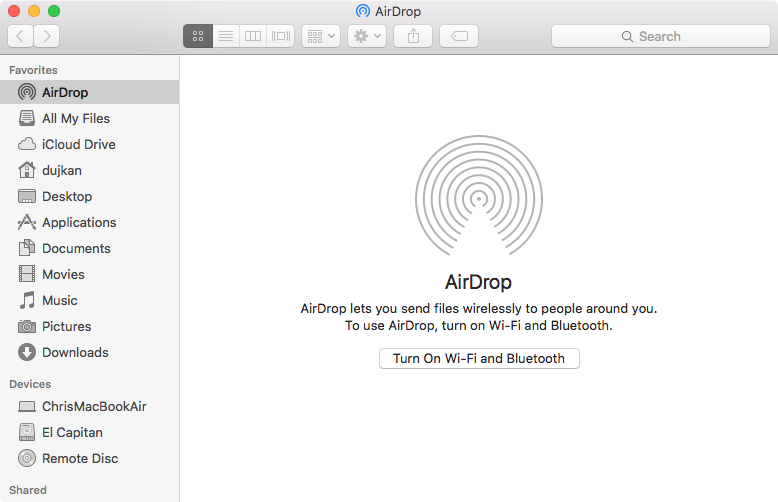
Cette option pratique n’est toutefois pas accessible via la feuille de partage d’AirDrop. Par exemple, si vous désactivez Bluetooth, puis essayez d’ajouter un lien Web via la feuille de partage de Safari, vous recevrez un message disant: «Pour utiliser AirDrop, activez Bluetooth».
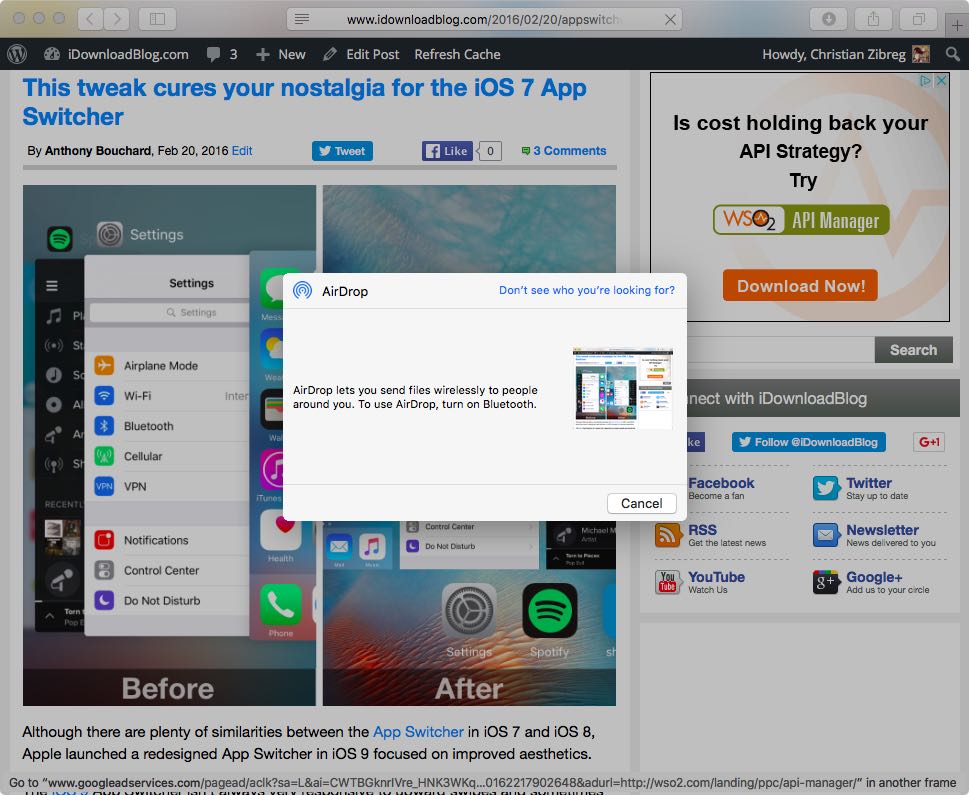
Sur l'iPhone, l'iPod touch et l'iPad, vous pouvez simplement appuyer sur l'icône AirDrop dans le menu AirDrop pour activer automatiquement Wi-Fi et Bluetooth au cas où l'un ou les deux sont désactivés.
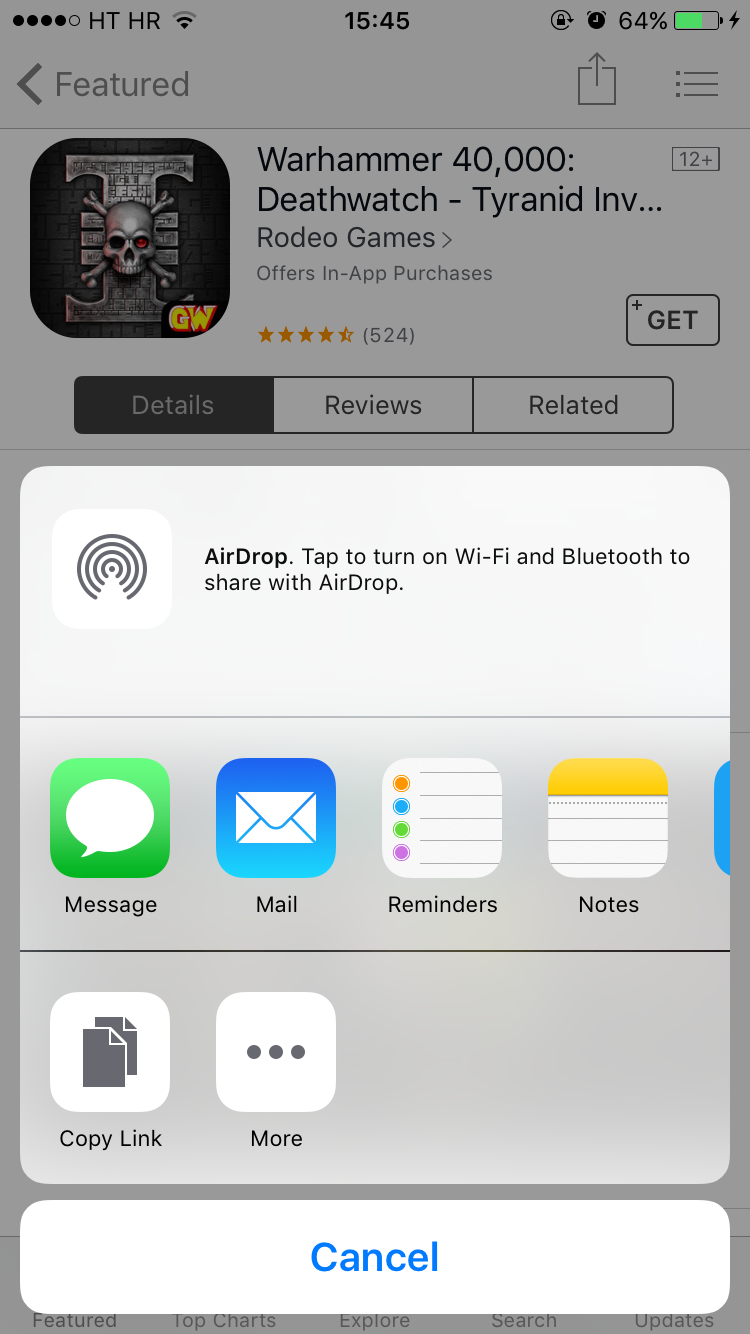
Vos appareils sont-ils à moins de 15 mètres l'un de l'autre?
Vérifiez la distance entre vos appareils. AirDrop utilise la détection Bluetooth. Assurez-vous donc que le périphérique auquel vous essayez d’AirDrop se trouve à moins de 9 mètres (30 pieds) de la vôtre. Si nécessaire, rapprochez les appareils pour améliorer la réception Bluetooth. Bluetooth est particulièrement exposé aux obstacles physiques tels que les murs en béton.
L’écran de l’appareil récepteur est-il allumé?
AirDrop n’est disponible que lorsque l’écran du périphérique iOS récepteur est allumé. Sur le Mac, AirDrop fonctionne lorsque l'écran est en veille tant que l'ordinateur lui-même n'est pas entré en mode veille. Les demandes de partage AirDrop apparaissent sous forme de notifications sur l'écran de verrouillage iOS, ce qui vous permet d'effectuer un balayage pour accepter les éléments. Cependant, sur le Mac, les notifications AirDrop sont envoyées à l’écran de connexion OS X même si l’affichage de votre Mac est en veille (tant que l’ordinateur est éteint).
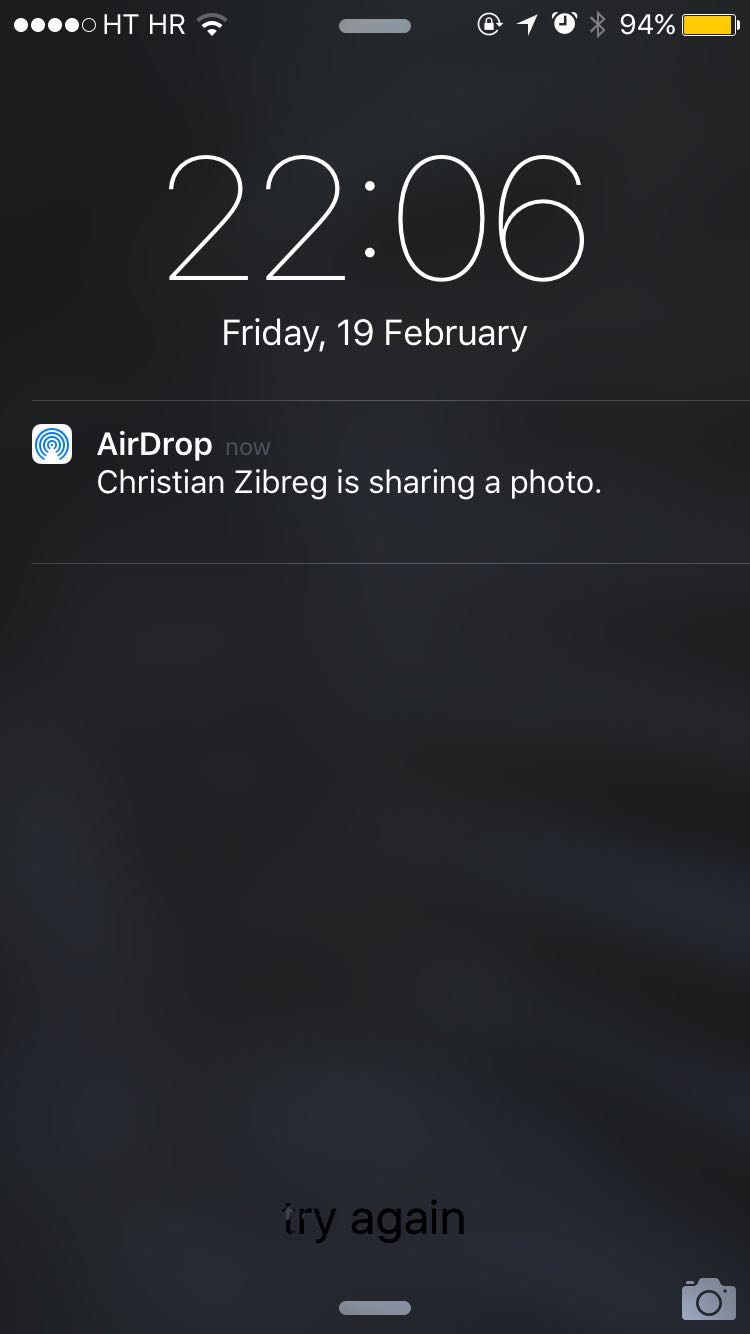
Comme indiqué précédemment, AirDrop cesse de fonctionner lorsque l'appareil récepteur se met en veille, de manière automatique ou manuelle (sur l'iPhone, l'iPod touch ou l'iPad, appuyez une fois sur le bouton Veille / Réveil; sur votre Mac, sélectionnez Dormir dans le menu Apple). Jusqu'à ce que votre appareil sorte du mode veille, son icône n'apparaîtra pas comme une destination AirDrop sur d'autres appareils.
Sur le Mac, le point de défaillance commun pour AirDrop est de permettre à l’ordinateur de se mettre en veille peu de temps après l’arrêt de l’écran après un laps de temps prédéterminé.
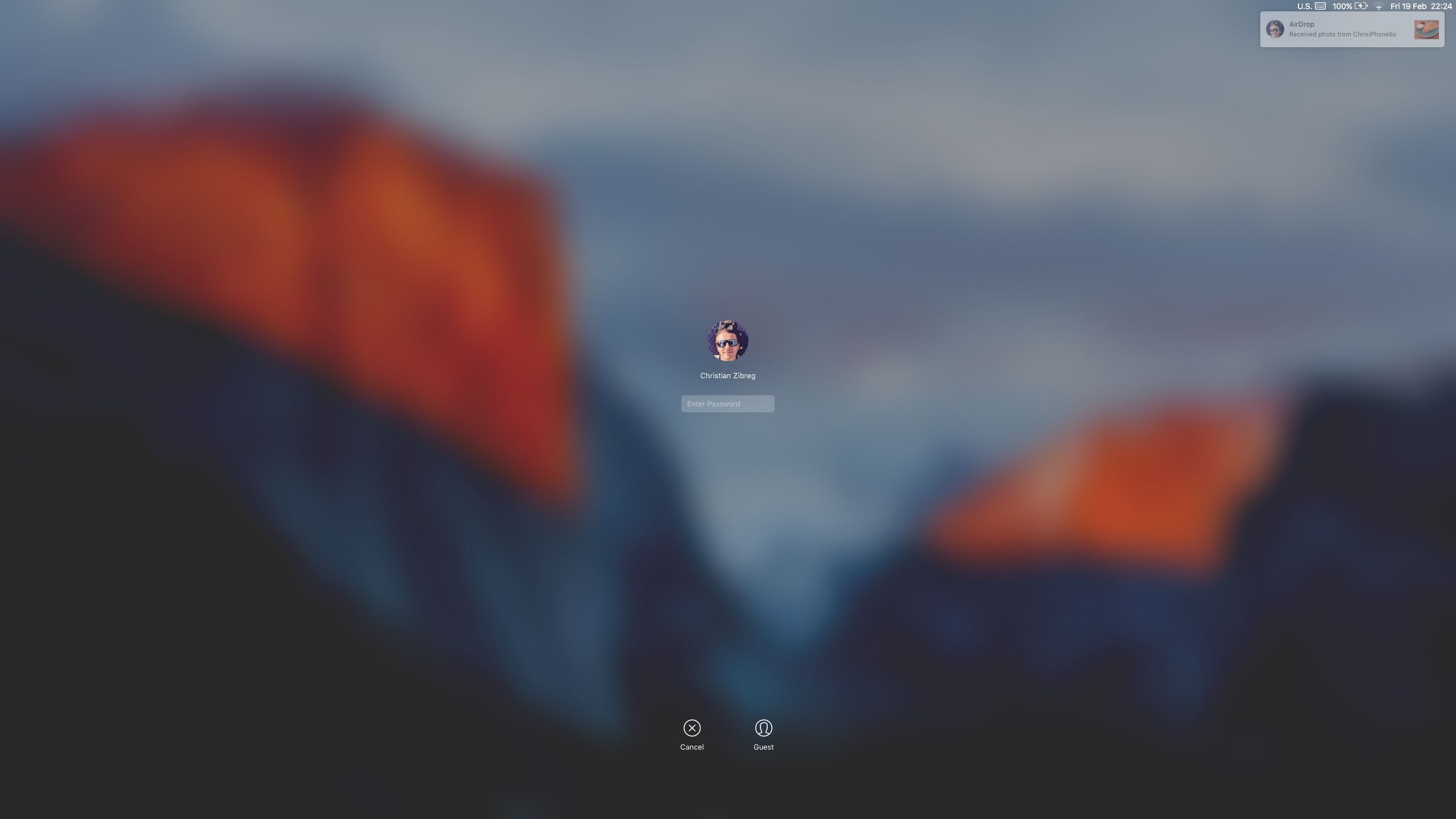
Pour contrer ce problème, cochez la case "Empêcher l'ordinateur de dormir automatiquement lorsque l'écran est éteint" dans Préférences système → Économiseur d'énergie. Vous pouvez le faire séparément lorsque le Mac est connecté au secteur ou à l'aide de sa batterie intégrée.

EN RELATION: Deux façons d'empêcher rapidement votre Mac de dormir
Le mode avion a-t-il été activé?
Le mode Avion ferme toutes les radios sans fil de votre appareil iOS. Comme mentionné, AirDrop requiert que Bluetooth et Wi-Fi soient activés. Pour quitter le mode Avion, balayez du haut vers le bas et désélectionnez l’icône Mode avion dans le Centre de contrôle ou basculez le commutateur sur Paramètres → Mode avion.
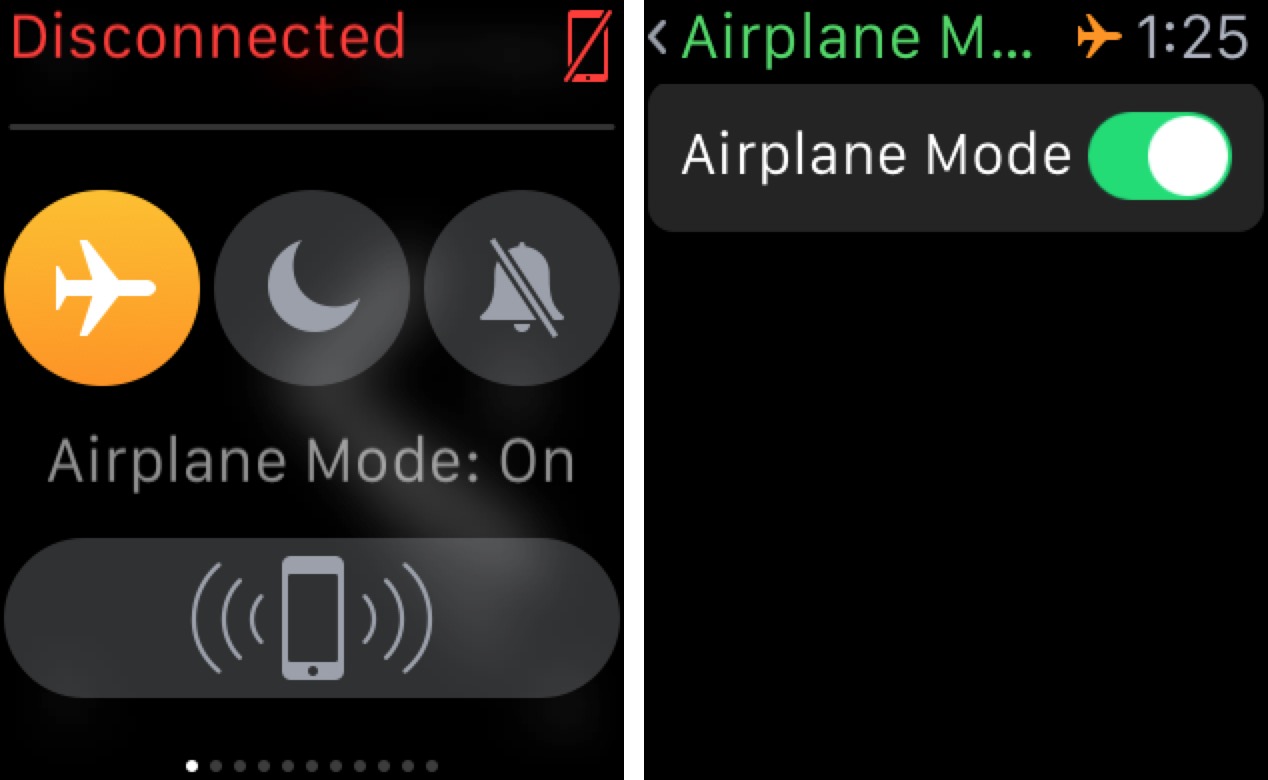
Si la Miroir iPhone Cette option est activée dans l'application compagnon Watch sur votre iPhone sous Ma montre → Ma montre → Mode avion, puis l'activation du mode Avion sur votre montre entraînera son activation sur votre iPhone, et vice versa.
EN RELATION: Comment basculer en mode avion sur Apple Watch
Êtes-vous en mode Ne pas déranger?
Vous êtes autorisé à AirDrop à d'autres utilisateurs lorsque votre appareil est en mode Ne pas déranger. L’inverse, cependant, n’est pas vrai. C’est parce que le mode Ne pas déranger supprime l’alerte AirDrop et rend le périphérique introuvable. Cela s'applique à iOS et à OS X, que les appareils AirDrop soient ou non connectés au même compte iCloud.
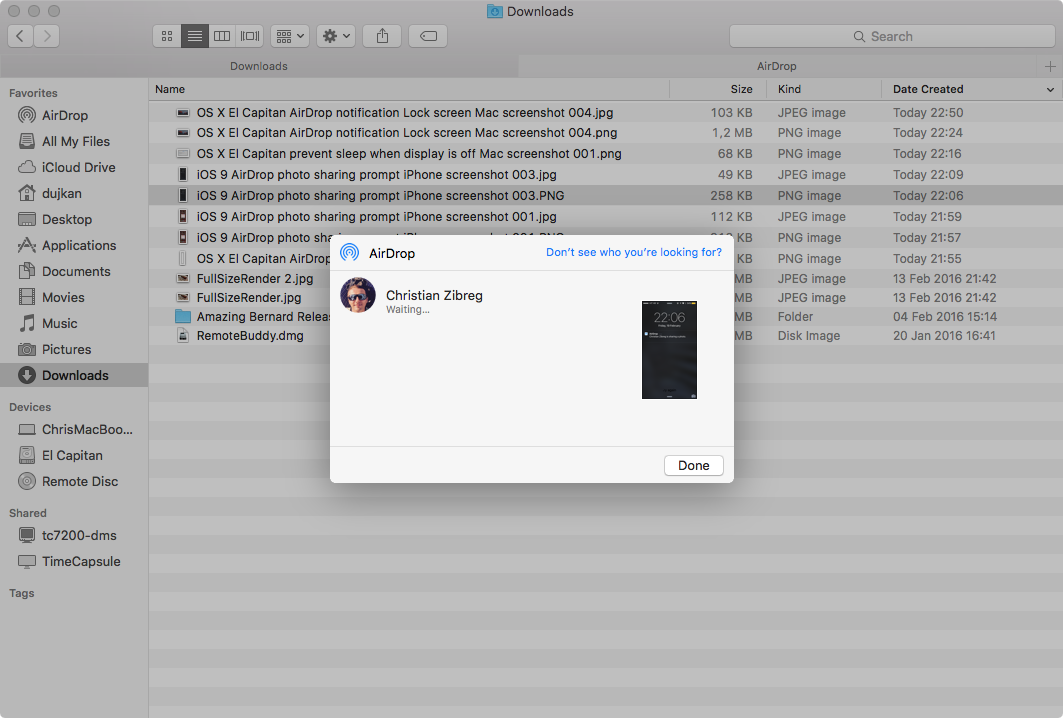
Parfois, l'expéditeur peut voir votre appareil NPD dans son menu AirDrop uniquement pour recevoir un message «En attente» après avoir tenté d'envoyer quelque chose. Lorsque AirDrop essaie d’établir une connexion avec l’autre appareil en mode NPD, il abandonne après une minute ou deux et génère un message «Échec».
Quittez le mode Ne pas déranger pour rendre votre appareil identifiable à nouveau via AirDrop.
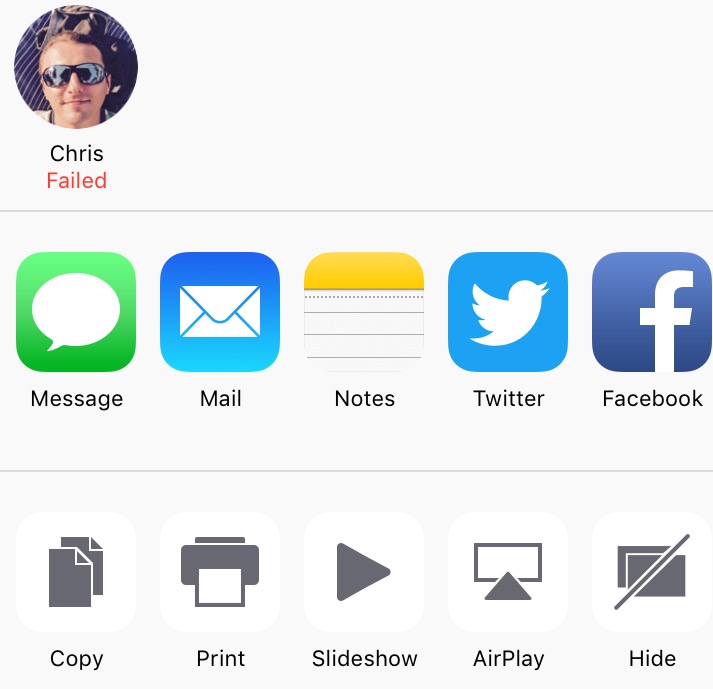
Sur iOS, glissez vers le haut depuis le bas de l'écran et désélectionnez l'icône Ne pas déranger dans le Centre de contrôle. Sur votre Mac, faites glisser votre doigt depuis le bord droit du trackpad ou cliquez sur l’icône Notification Center dans la barre de menus, puis sur Les notifications, faites défiler vers le bas pour révéler le Ne pas déranger interrupteur et réglez-le sur la position OFF.
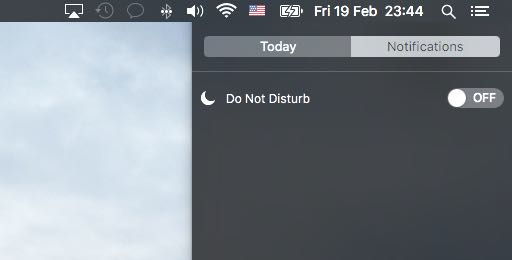
Définir un horaire pour Ne pas déranger empêche AirDrop de recevoir des éléments pendant une période définie dans Paramètres → Ne pas déranger → Programmé (iOS) ou Préférences Système → Notifications → Ne pas déranger → Activer Ne pas déranger (OS X).
EN RELATION: Comment planifier le mode Ne pas déranger
Personal Hotspot est-il activé?
Les points chauds personnels se heurtent à AirDrop car les deux fonctions nécessitent le Wi-Fi pour eux-mêmes. Sur l'iPhone, l'iPod touch et l'iPad, un message dans le menu AirDrop vous avertit que «AirDrop n'est pas disponible lors de l'utilisation d'un point d'accès personnel».
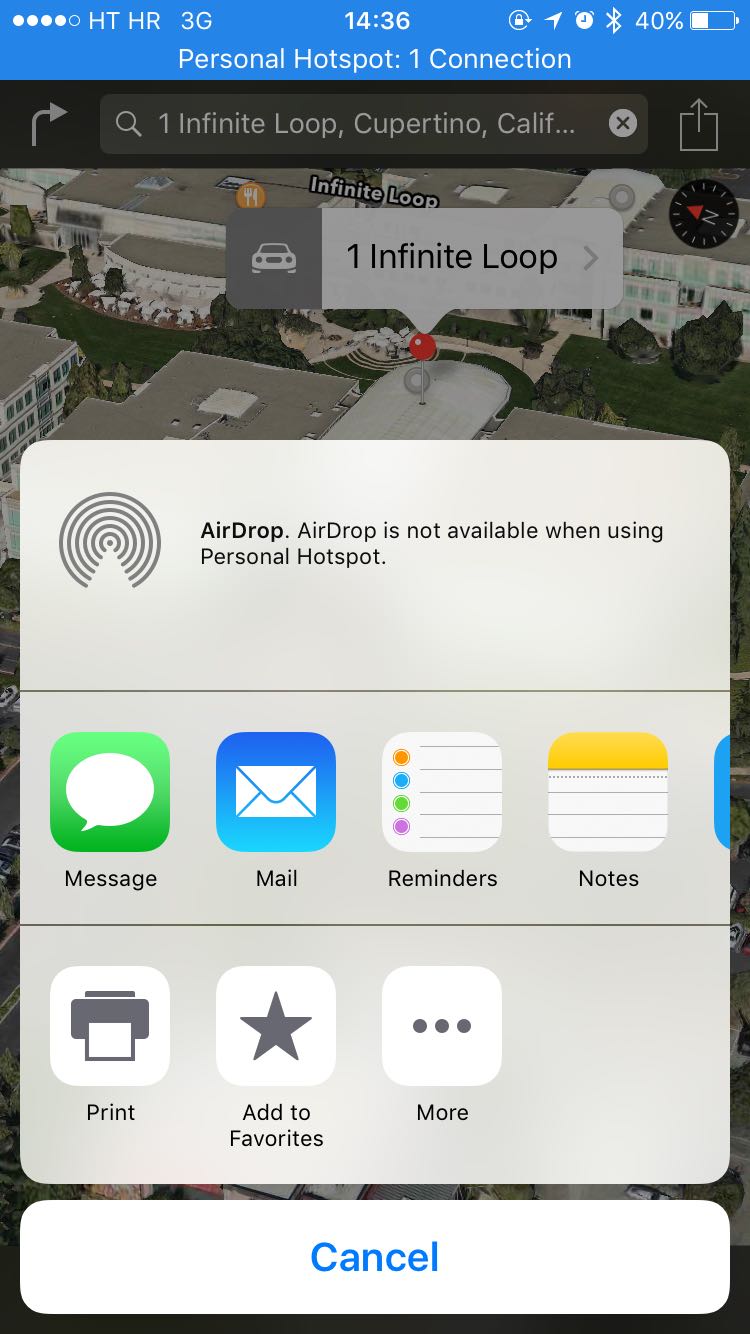
Pour désactiver la fonction de point d'accès sur iOS, retournez le Hotspot personnel passer en Paramètres → Hotspot personnel à la position OFF. Si nécessaire, sur votre Mac, cliquez sur l'icône Wi-Fi dans la barre de menus et sélectionnez l'option de déconnexion du point d'accès personnel.
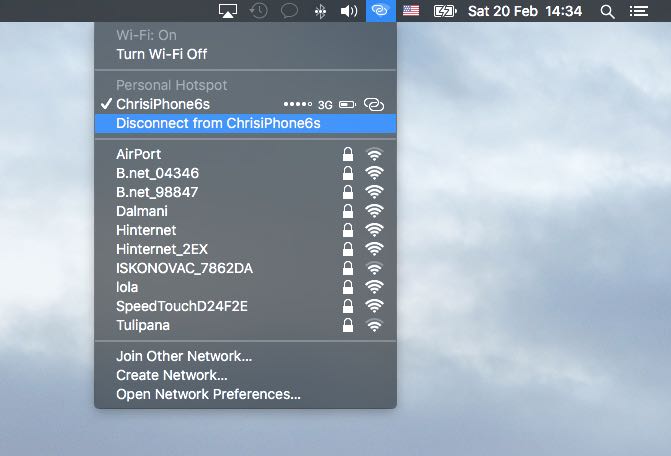
AirDrop est-il réglé sur Contacts seulement?
Paramétrer AirDrop sur le périphérique de réception sur Contacts uniquement n’est pas la meilleure façon d’utiliser cette fonctionnalité, même si elle renforce votre sécurité en limitant AirDrop aux personnes figurant dans votre carnet d’adresses. Lorsque vous configurez AirDrop sur le périphérique de destination en mode Contacts uniquement, les périphériques d'envoi et de réception doivent être connectés à leur compte iCloud.
De plus, l'adresse électronique ou le numéro de téléphone associé à votre identifiant Apple doit être stocké quelque part dans l'application Contacts du périphérique de réception pour que l'expéditeur soit reconnu dans ce mode. Vous ne savez pas quelles adresses ou quels numéros de téléphone sont associés à votre identifiant Apple? Connectez-vous à la page Web Mon identifiant Apple à appleid.apple.com dans un navigateur Web et regardez sous le Accessible à en direction de la Compte section.
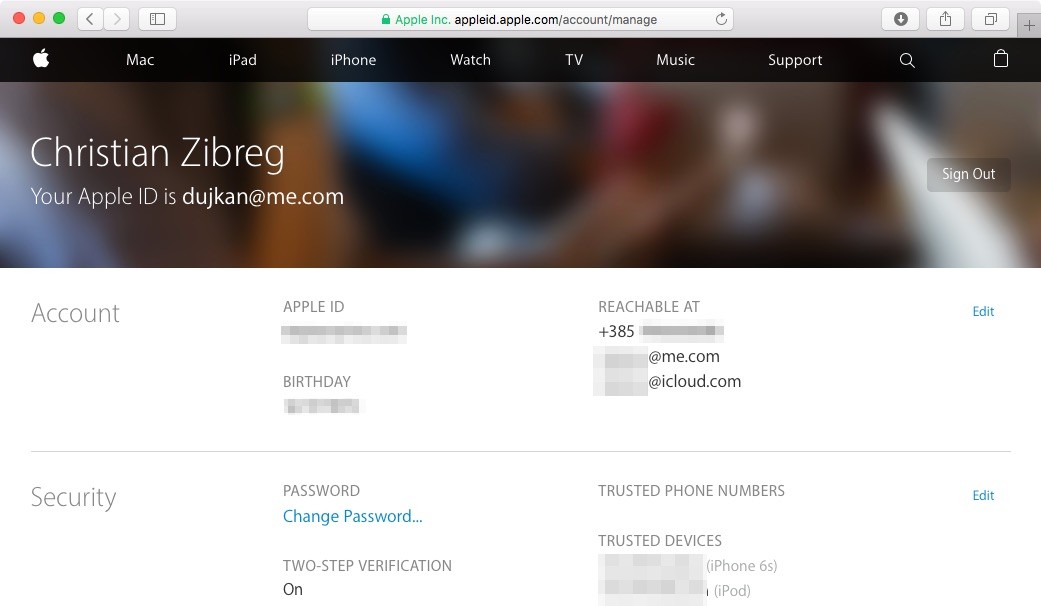
Au moins une adresse électronique ou un numéro de téléphone qui y est affiché doit être enregistré dans l’application Contacts de l’appareil destinataire afin de pouvoir figurer dans la liste des destinations AirDrop disponibles sur l’appareil destinataire. Peu importe que l’adresse du destinataire soit dans les contacts de l’expéditeur, à part qu’elle permette à son nom et à sa photo de profil de s’afficher dans le menu AirDrop (sinon, le nom du périphérique distant est affiché).
AirDrop ne reconnaît aucune adresse électronique associée à votre identifiant Apple, mais ne s'affiche pas comme vérifiée dans le système. Pour vérifier l'adresse e-mail après l'avoir ajoutée à votre identifiant Apple, recherchez dans votre boîte aux lettres un message d'Apple contenant un lien de vérification.
Enfin, assurez-vous que votre propre carte est définie dans les contacts. Sinon, lancez Contacts sur votre Mac, sélectionnez une fiche de contact, puis choisissez Carte → Faire ma carte de contact. Pour définir la carte Mes infos sur iOS, allez à Paramètres → Mail, Contacts, Calendrier. Faites défiler vers le bas et appuyez sur Mes infos sous le Contacts rubrique et choisissez la carte souhaitée dans vos contacts.
Les deux appareils sont-ils connectés à iCloud?
Pour AirDrop dans Contacts uniquement mode, les deux appareils doivent être connectés à iCloud en Paramètres → iCloud L’adresse e-mail ou le numéro de téléphone associé à votre identifiant Apple doit être enregistré dans l’application Contacts de l’appareil destinataire, sinon il ne sera pas joignable.
Si l'appareil récepteur est un Mac connecté au même compte iCloud que vous-même (c'est-à-dire que vous êtes en train de naviguer entre vos propres appareils), tout élément reçu sera automatiquement accepté et enregistré dans le dossier Téléchargements du Mac. Aucune action n'est requise. .
Si les deux Mac sont connectés à différents comptes iCloud – par exemple, un ami possédant un iPad arrive et souhaite transférer du contenu sur votre ordinateur -, par précaution, le Mac destinataire est invité à accepter l'élément avant son enregistrement. .
Votre application prend-elle en charge AirDrop?
La grande majorité des applications tierces fournissent un accès à AirDrop via le menu Partager du système, mais d'autres non. Consultez la description de l'App Store de votre application ou contactez votre développeur pour confirmer qu'il prend en charge AirDrop. Certaines applications peuvent désactiver volontairement AirDrop pour des raisons de droits d'auteur. Par exemple, vous ne pouvez pas partager de fichiers musicaux ou vidéo via AirDrop à partir d'applications Apple natives telles que Vidéos et Musique.
Les transferts multi-fichiers échouent?
AirDrop vous envoie-t-il un message «Impossible de recevoir tous ces éléments en même temps» sur votre iPhone, iPod touch ou iPad? C’est parce que vous essayez d’envoyer plusieurs fichiers d’un Mac à un appareil iOS qui n’est pas du même type.
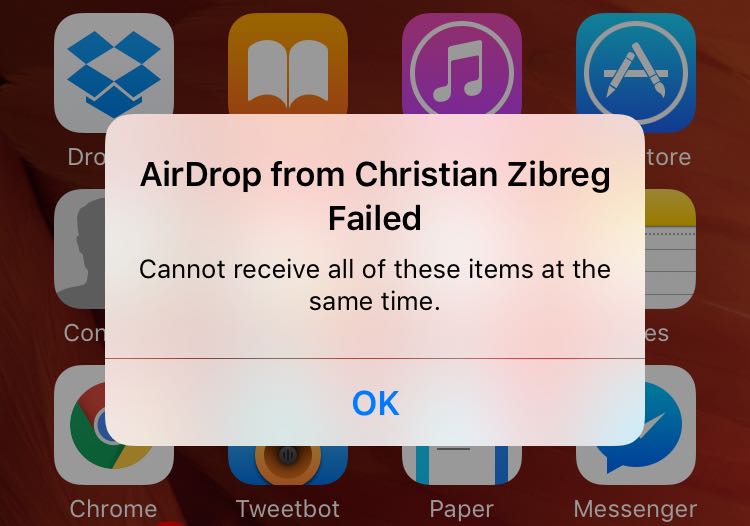
AirDrop pour iOS a été conçu pour ouvrir automatiquement les éléments reçus dans l'application appropriée, de sorte qu'il ne puisse pas gérer différents types de fichiers au cours d'une même session. Par exemple, si vous sélectionnez une image, un fichier PDF et un document Word dans le Finder, puis AirDrop sur votre iPhone, vous obtiendrez un message d'erreur.
À la place, envoyez chaque type de fichier séparément: d'abord l'image, puis le fichier PDF et enfin le document Word. AirDrop vous permet d'envoyer autant de fichiers que vous le souhaitez, mais les sessions Mac-iOS sont limitées à des éléments du même type (c'est-à-dire plusieurs images, un ensemble de liens Web, etc.).
AirDrop est-il activé aux deux extrémités?
Cela peut sembler une question stupide, mais si j'en avais un centime à chaque fois que j'entendais que je serais un homme riche. Si le Wi-Fi ou le Bluetooth, ou les deux, sont désactivés sur votre appareil, AirDrop ne fonctionnera pas et vous verrez un message d'avertissement d'activation de Bluetooth et du Wi-Fi.
AirDropping vers un ancien Mac?
AirDrop comprend un mode hérité qui fonctionne entre deux Mac 2012 ou plus anciens. Avant de pouvoir utiliser AirDrop sur un ancien Mac, vous devez d'abord passer en mode hérité.
Si le Mac destinataire est un modèle 2012 ou antérieur, cliquez simplement sur «Vous ne voyez pas qui vous cherchez?» Dans la fenêtre AirDrop (ou la feuille de partage) du Mac émetteur, puis cliquez sur le bouton Rechercher un ancien Mac bouton.
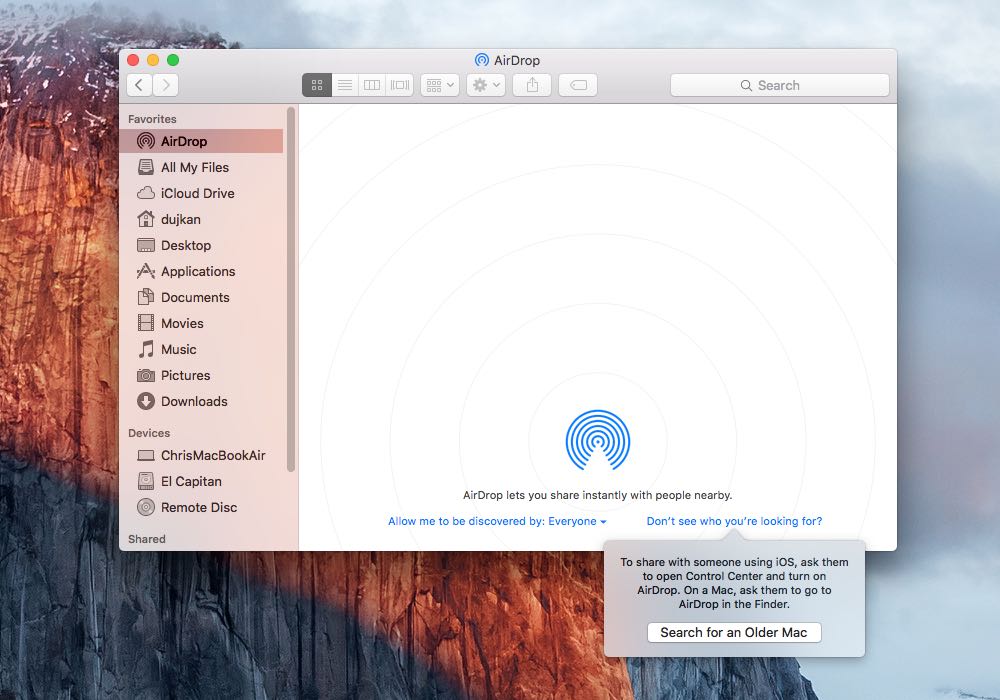
Votre ordinateur commencera à analyser le réseau, à la recherche de tout Mac utilisant une implémentation plus ancienne du protocole AirDrop. Vous devez quitter manuellement le mode hérité pour AirDrop avec les appareils iOS et les nouveaux Mac, en cliquant sur le bouton Annuler bouton.
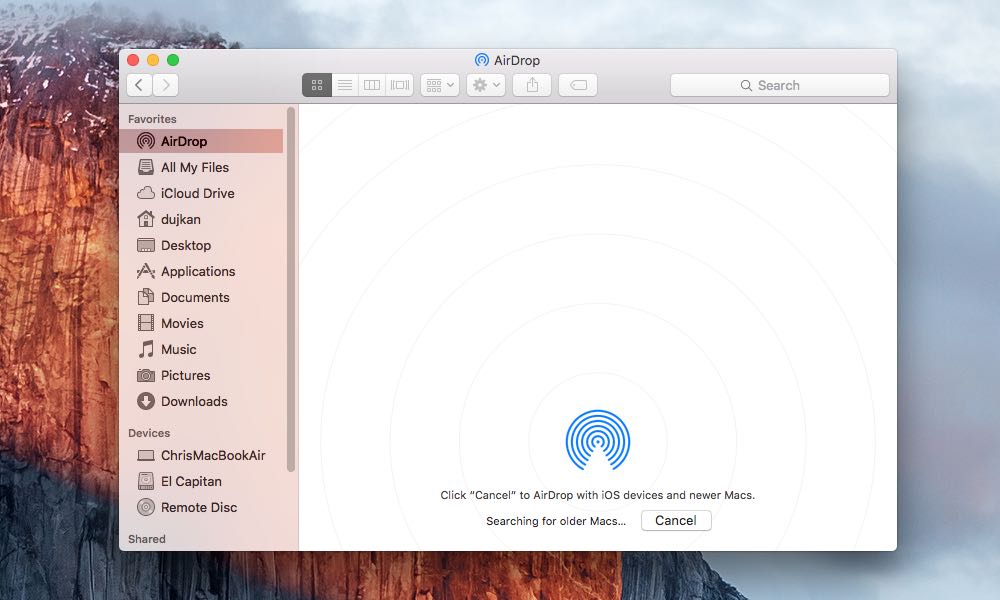
Le pare-feu du Mac bloque-t-il toutes les connexions entrantes?
Si vous avez activé et configuré le pare-feu logiciel d’OS X pour bloquer toutes les connexions entrantes, AirDrop en souffrira. Outre quelques services système essentiels qui ne sont pas affectés, la sélection de cette option empêche en principe tous les services de partage, tels que le partage de fichiers, le partage d'écran, AirDrop, etc., de recevoir des connexions entrantes.
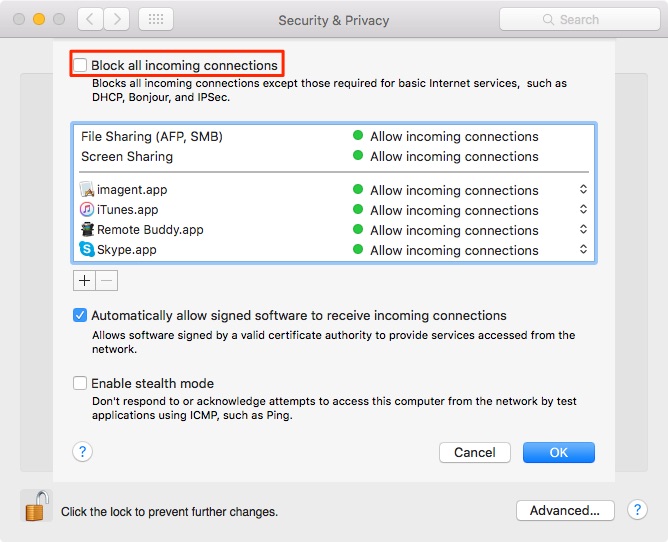
Pour régler le pare-feu de l'application sur votre Mac, allez à Préférences système → Sécurité et confidentialité, clique le Pare-feu onglet, puis cliquez sur Options de pare-feu et décochez la case en regard de "Bloquer toutes les connexions entrantes". Vous devez entrer un mot de passe administrateur pour modifier ce paramètre en cliquant sur le verrou situé dans le coin inférieur gauche de la fenêtre.
Des personnages étranges au nom du Mac?
J'ai découvert que l'utilisation de caractères non standard pour nommer les réseaux et les périphériques génère souvent un nombre incroyable de problèmes frustrants. Pour plus de sécurité, évitez d’utiliser des espaces, des caractères internationaux et d’autres caractères spéciaux tels que *, $, # et%.
Si nécessaire, renommez votre réseau Wi-Fi et modifiez les noms de vos appareils AirPort, iOS et OS X. Vous pouvez changer le nom de votre ordinateur Mac en Préférences Système → Partage → Nom de l'ordinateur.
Votre appareil iOS peut être renommé en Paramètres → À propos → Nom. Oh, et redémarrez vos appareils après les avoir renommés pour aider à propager les modifications sur le réseau.
AirDrop apparaît maintenant dans Control Center?
Vos parents ont peut-être limité AirDrop sur iOS à l'aide de la fonction Restrictions. Sur votre iPhone, iPod touch ou iPad, accédez à Paramètres → Général → Restrictions et tapez votre code d'accès Restrictions (astuce: doit être différent du code d'accès de votre appareil). Assurez-vous que le commutateur à côté de AirDrop sous le Permettre L’en-tête est réglé sur ON ou AirDrop ne sera pas disponible sur cet appareil et ne sera pas affiché dans le Control Center.
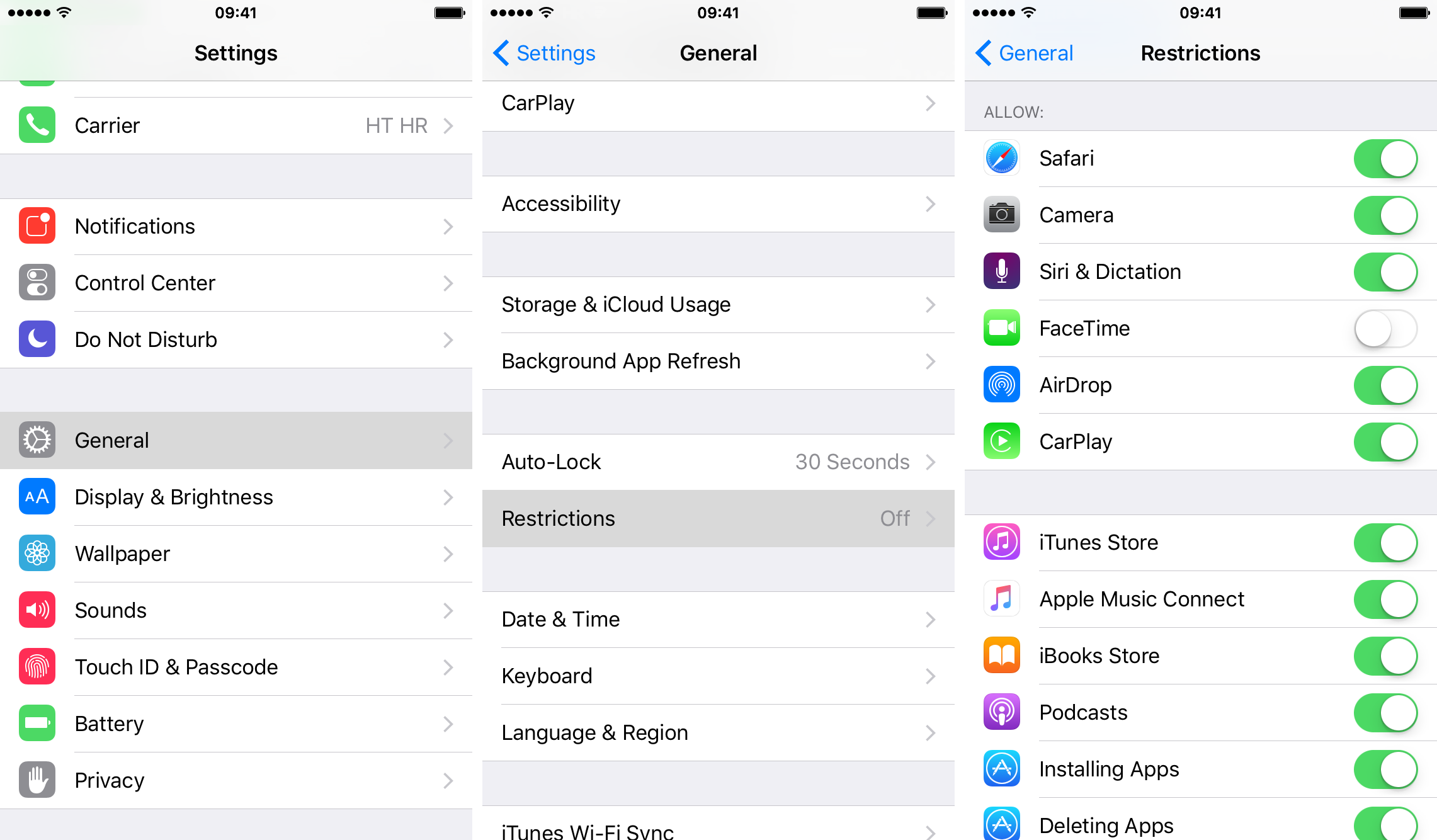
Le Mac ne dispose pas d'une option permettant à l'utilisateur de restreindre AirDrop, bien que les types aventureux veuillent peut-être créer un profil de configuration dans le cadre de la charge utile de restrictions avec AirDrop désactivé.
Les appareils AirDrop sont-ils sur le même réseau Wi-Fi?
Votre Mac n’a pas besoin d’être connecté au même réseau Wi-Fi que votre appareil iOS pour que AirDrop fonctionne, mais cela peut être utile s’ils le sont. Pour vous assurer que vos appareils sont sur le même réseau, sur chaque appareil iOS, accédez à Paramètres → Wi-Fi et comparez les noms de réseau. Faites la même chose sur votre Mac en cliquant sur l'icône Wi-Fi dans la barre de menus.
Que diriez-vous de réinitialiser les paramètres réseau?
La réinitialisation des paramètres réseau peut résoudre de nombreux problèmes, notamment du fait que AirDrop utilise Bluetooth et Wi-Fi, qui font tous deux partie des paramètres réseau. Pour réinitialiser vos paramètres réseau, allez à Paramètres → Général → Réinitialiser → Réinitialiser les paramètres réseau.
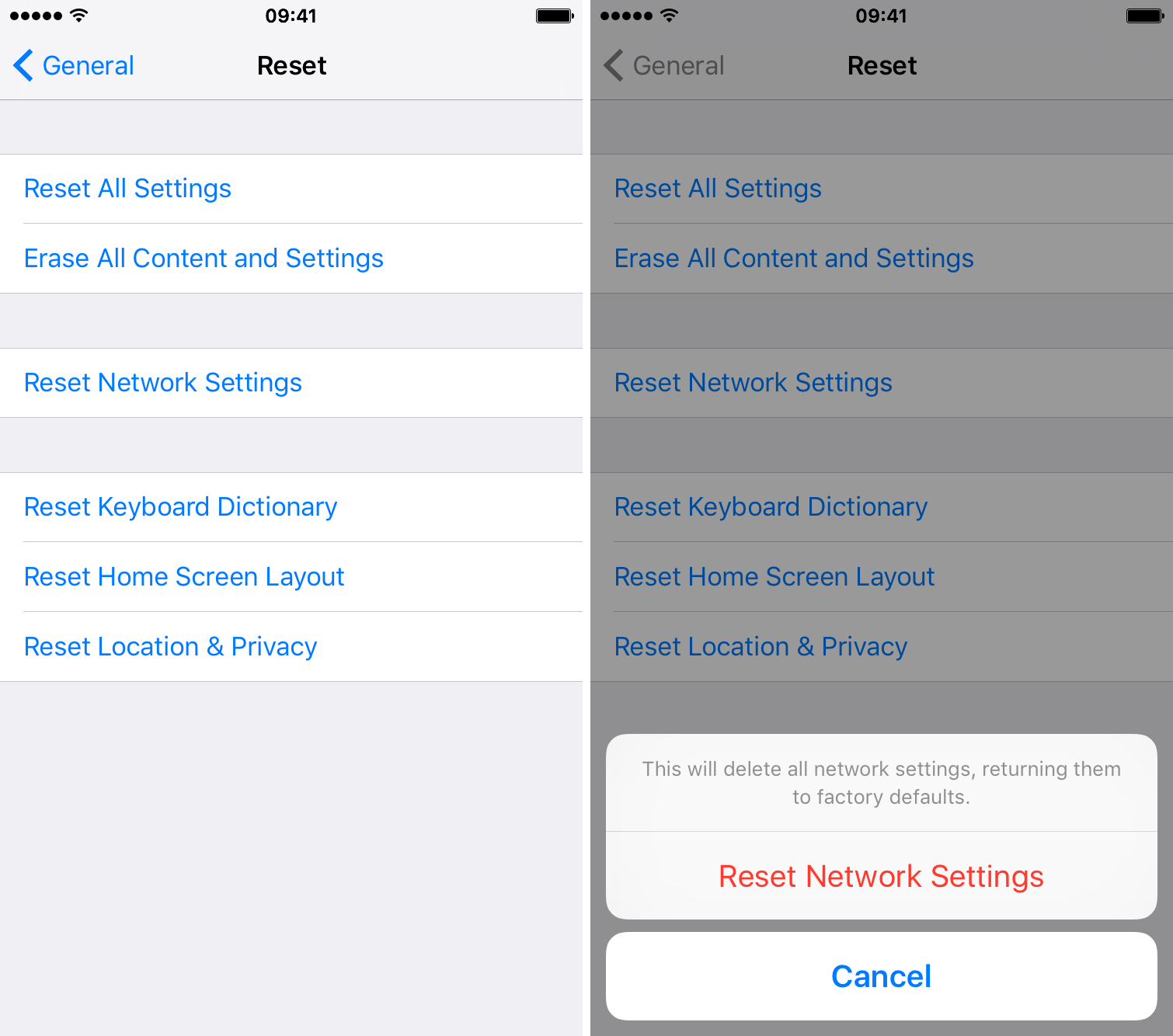
Cela supprime tous les paramètres réseau de votre appareil iOS et les restaure aux paramètres d'usine. Vous devrez donc ressaisir les mots de passe pour les réseaux Wi-Fi protégés.
Vous devrez peut-être réparer Bluetooth sur votre Mac
Si toutes les autres solutions ont échoué et que vous rencontrez toujours des problèmes AirDrop, la pile Bluetooth de votre Mac peut en être la cause. Vous devez essentiellement désactiver Bluetooth sur le Mac, supprimer le fichier /Library/Preferences/com.apple.Bluetooth.plist, redémarrer l'ordinateur, puis réactiver Bluetooth.
Bien que le dépannage des problèmes Bluetooth sur le Mac soit un sujet trop complexe pour être traité ici, j’ai découvert qu’il était également utile de lancer Préférences Système → Bluetooth.
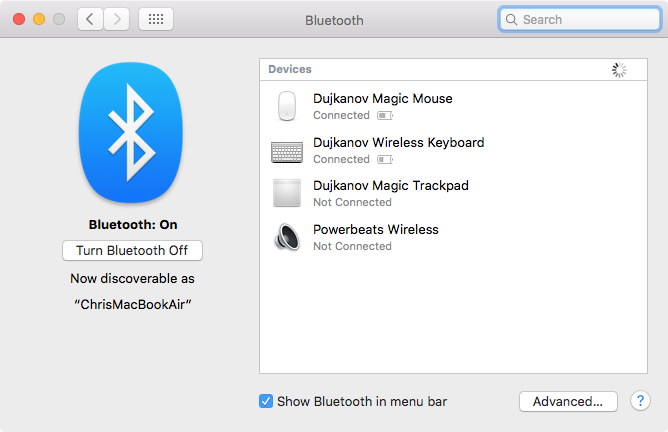
Lorsque la sous-fenêtre des préférences Bluetooth apparaît, il suffit de ne rien faire et d’attendre. Sur votre appareil iOS, lancez une application (par exemple, Photos) et sélectionnez une photo. Maintenant, ouvrez le menu Partager et votre Mac devrait apparaître comme une destination AirDrop.
EN RELATION: Dépannage des problèmes Bluetooth sur votre Mac
Votre appareil prend-il en charge AirDrop?
Pour que AirDrop fonctionne, votre appareil doit disposer d'un chipset Wi-Fi et Bluetooth plus récent. Sur iOS, ouvrez le Centre de contrôle en balayant du bas de l'écran. Si AirDrop est dans le centre de contrôle, votre appareil dispose du matériel nécessaire pour prendre en charge AirDrop.
Pour vérifier que votre Mac prend en charge AirDrop, sélectionnez À propos de ce Mac dans le menu Apple et cliquez sur Rapport système pour lancer une fenêtre d'informations système. Maintenant, cliquez Wifi sous le Réseau cap et chercher AirDrop sous le Des interfaces section.
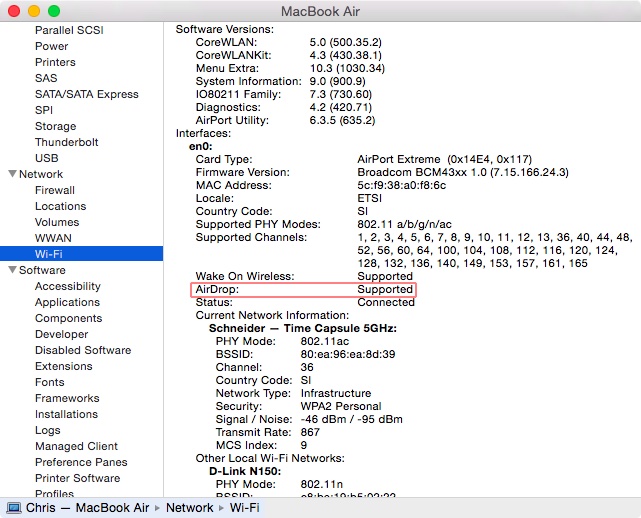
Si l'entrée indique «Prise en charge», votre Mac dispose d'un jeu de puces Wi-Fi compatible AirDrop. Vous pouvez également vérifier que votre Mac est compatible AirDrop en vérifiant si l’option AirDrop est présente dans le menu Aller du Finder.
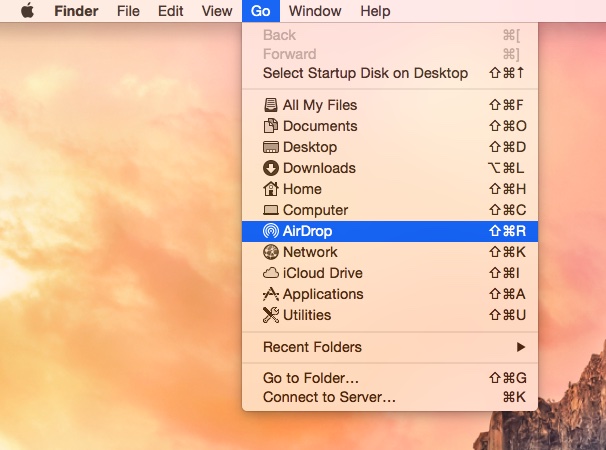
Si cette option n’est pas répertoriée, votre ordinateur n’est pas compatible avec AirDrop.
DIDACTICIEL: Comment vérifier si votre Mac prend en charge AirDrop
Configuration système AirDrop
J'ai inclus la configuration système complète AirDrop ci-dessous.
Mac à Mac
AirDrop entre deux Mac est pris en charge par les modèles suivants ou plus récents:
- MacBook Pro fin 2008, à l'exclusion des MacBook Pro 17 pouces fin 2008
- MacBook Air fin 2010
- MacBook fin 2008, à l'exclusion des MacBook blancs fin 2008
- MacBook début 2015 avec écran Retina de 12 pouces
- IMac début 2009
- Mi-2010 Mac mini
- Début 2009, Mac Pro avec carte AirPort Extreme
- Mi-2010 Mac Pro
AirDrop entre Mac nécessite OS X Lion ou une version ultérieure.
Mac à iOS et vice versa
Pour envoyer des éléments d'un Mac vers un iPhone, un iPad ou un iPod touch, ou inversement, votre Mac doit être l'un de ces modèles, ou plus récent:
- MacBook Air mi-2012
- MacBook Pro mi-2012
- MacBook début 2015 avec écran Retina de 12 pouces
- IMac fin 2012
- Mac mini fin 2012
- Fin 2013 Mac Pro
AirDrop entre Mac et appareils iOS nécessite iOS 8 ou version ultérieure et OS X Yosemite ou version ultérieure.
iOS à iOS
AirDrop entre appareils iOS fonctionne sur les modèles iPhone, iPad et iPod touch suivants:
- iPhone 5, iPhone 5c, iPhone 5s, iPhone 6, iPhone 6 Plus, iPhone 6s et iPhone 6s Plus
- IPod touch de cinquième et sixième générations
- IPad de quatrième génération, iPad Air, iPad Air 2 et iPad Pro
- IPad mini d'origine, iPad mini 2, iPad mini 3 et iPad mini 4
AirDrop n'est pas pris en charge sur les appareils iOS plus anciens, tels que l'iPhone 4 et les versions antérieures, en raison de la fonctionnalité Wi-Fi limitée. AirDrop entre appareils iOS nécessite iOS 7 ou une version ultérieure.
Vous avez toujours des problèmes? Essayez ces astuces!
Si les astuces de dépannage susmentionnées n’ont pas résolu votre problème AirDrop, essayez les solutions suivantes:
- Déconnectez-vous d'iCloud sur vos appareils, puis reconnectez-vous.
- Redémarrez vos appareils Mac et iOS
- Forcer le redémarrage d'un appareil iOS en maintenant enfoncé le bouton Veille / Réveil et Accueil
- Redémarrez votre routeur Wi-Fi
- Désactiver et réactiver le Wi-Fi, puis Bluetooth
- Entrez en mode avion sur un appareil iOS pendant 30 secondes, puis quittez
- Réinitialisez les PRAM et SMC de votre Mac
- Définissez IPv6 sur l'état de configuration automatique dans iOS et OS X
- Parfois, désactiver puis réactiver iCloud Drive semble faire l'affaire
- N'utilisez pas de caractères majuscules dans votre identifiant Apple ID
- Tout en maintenant la touche Alt enfoncée, cliquez sur l'icône Wi-Fi du Mac, puis déconnectez-vous et reconnectez-vous à votre réseau.
- Désactiver Bluetooth, puis à nouveau
- Essayez de débrancher le câble Ethernet pour que votre Mac ne soit connecté à aucun réseau câblé.
- Réorganiser les services en Préférences Système → Réseau de sorte que le Wi-Fi est au top
- Mise à jour vers iOS 9 et OS X El Capitan pour des performances réseau plus fiables
- Et la mère de tous les conseils de dépannage iOS: réinstallez iOS et OS X!
Envelopper
Est-ce que quelque chose d'important a volé sous notre radar?
Nous aimerions connaître vos approches pour résoudre les problèmes AirDrop et nous vous serions reconnaissants de les partager dans la section commentaire ci-dessous. Nous ajouterons tout bon conseil à cet article.
Plus de tutoriels sur AirDrop sont disponibles dans nos archives.
Vos soumissions sont acceptées à conseils@iDownloadBlog.com.
Commentaires
Laisser un commentaire